Die Erstellung von ansprechenden Diagrammen zur Teamstruktur in Microsoft Teams ist in der heutigen kollaborativen Arbeitsumgebung wichtig. Organigramm-Tools von Drittanbietern für Microsoft Teams sind von großem Nutzen für eine reibungslose Kommunikation und das Verständnis im Team.
Durch den Einsatz von Add-ons können Unternehmen die Zusammenarbeit optimieren, die Entscheidungsfindung erleichtern und sicherstellen, dass jeder seine Rolle innerhalb der Teamstruktur versteht. Außerdem fördern sie die organisatorische Transparenz in allen Bereichen. Sie helfen verschiedenen Abteilungen, zusammenhängend auf gemeinsame Ziele hinzuarbeiten und steigern so die Produktivität und Effizienz. Im Folgenden finden Sie 9 Tools innerhalb von Teams, die Ihnen helfen können. Entdecken Sie die Liste unten, um mehr zu erfahren.
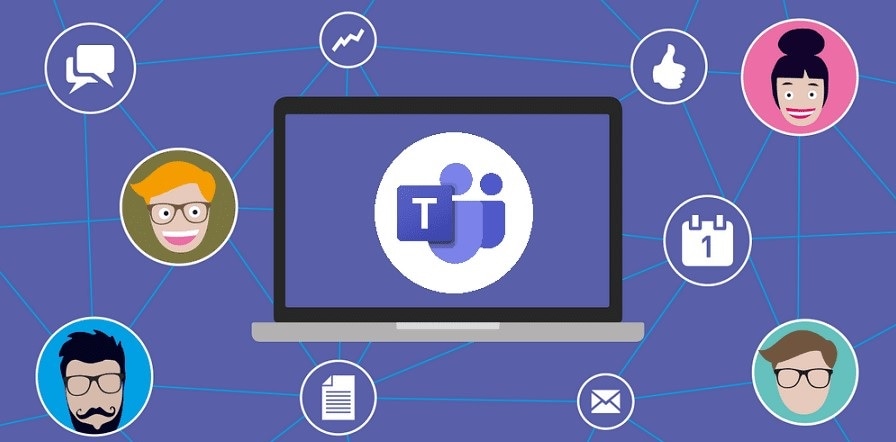
In diesem Artikel
-
9 hervorragende Tools zur Erstellung von Organigrammen in Teams
- Fazit
9 hervorragende Tools zur Erstellung von Organigrammen in Teams
Im Folgenden finden Sie 9 hervorragende Tools, die die Erstellung von Organigrammen in Teams erleichtern. Diese Tools ermöglichen eine reibungslose Visualisierung und verbessern die Zusammenarbeit und Produktivität in Ihrem Unternehmen.
1. EdrawMind für Teams
Wondershare EdrawMind unterstützt Sie bei der mühelosen Erstellung professioneller Organigramme. Sie können integrierte Vorlagen verwenden, um schnell Organigramme zu erstellen und sie über Bilder und PDFs mit anderen zu teilen.
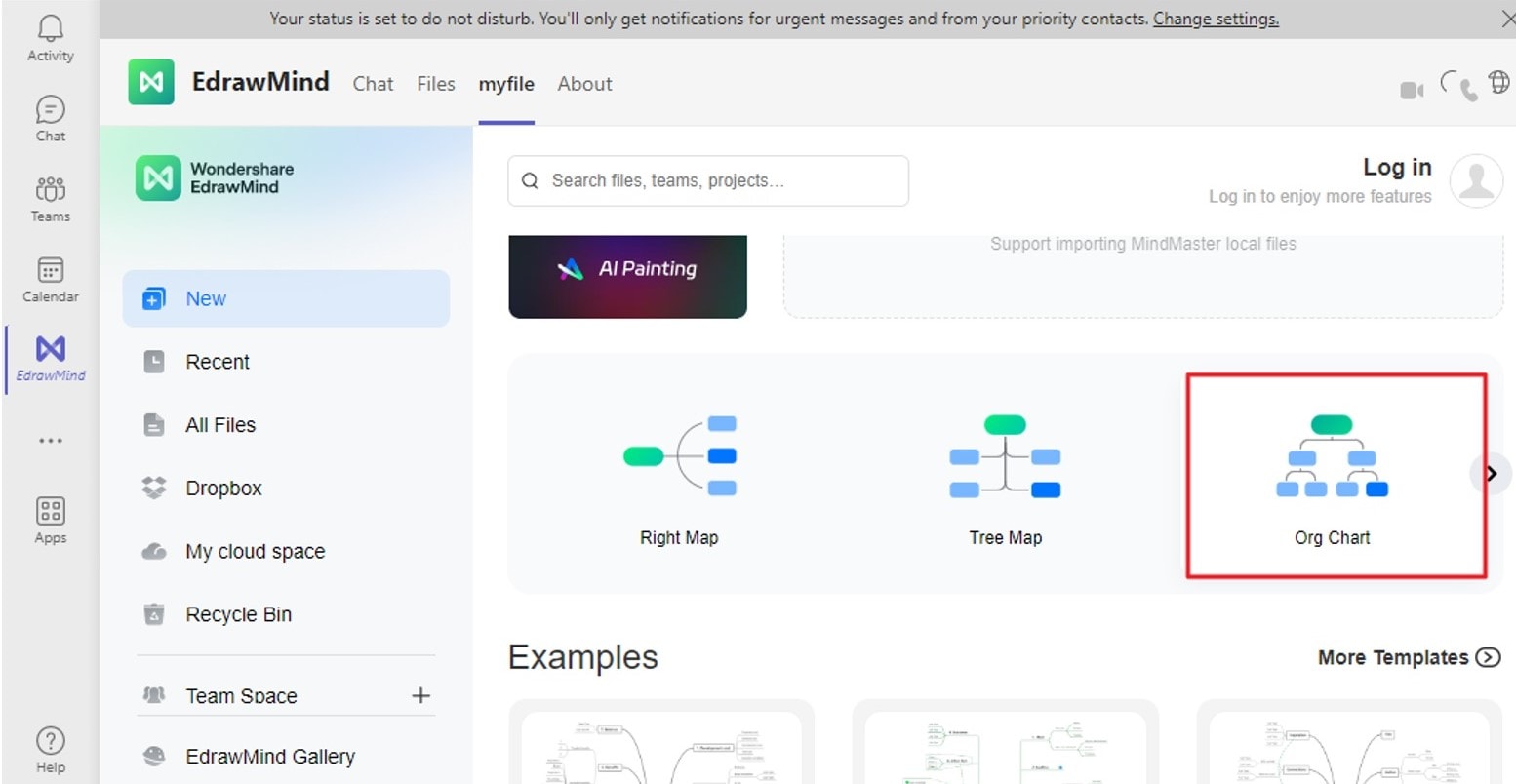
Wichtigste Funktionen
- Voll funktionsfähiges Tool: Neben der einfachen Erstellung von Organigrammen können Sie EdrawMind auch für Mindmapping und Brainstorming verwenden.
- Vorlagen-Bibliothek: EdrawMind ist mit Vorlagen für Organigramme ausgestattet, damit Sie sofort loslegen können.
Bonus: Wie man ein Organigramm in Teams mit EdrawMind erstellt
Die Erstellung eines Organigramms in Microsoft Teams mit EdrawMind ist dank der integrierten Funktionen ein reibungsloser Prozess. Befolgen Sie diese einfachen Schritte, um ein umfassendes Organigramm zu erstellen, das die Zusammenarbeit und Klarheit innerhalb Ihres Teams verbessert.
Schritt 1: Öffnen Sie Microsoft Teams und navigieren Sie zum Bereich Apps. Suchen Sie nach EdrawMind und fügen Sie die App zu Ihrem Teams-Arbeitsbereich hinzu. Melden Sie sich an oder erstellen Sie ein Konto.
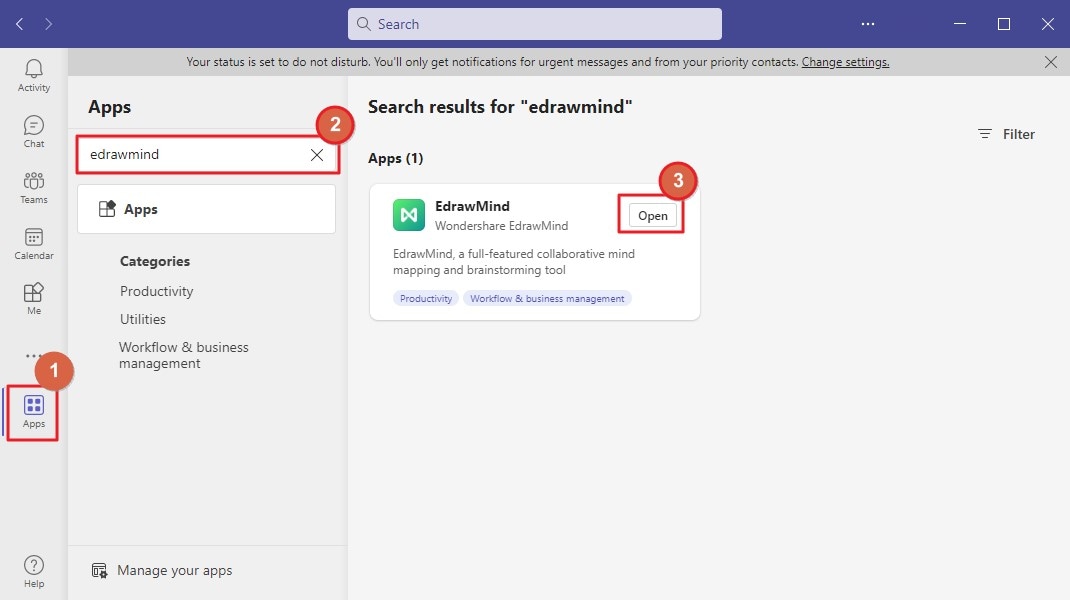
Schritt 2: Klicken Sie auf Neu, um ein neues Projekt zu beginnen. Als nächstes wählen Sie die Organigramm Vorlage als Ausgangspunkt.
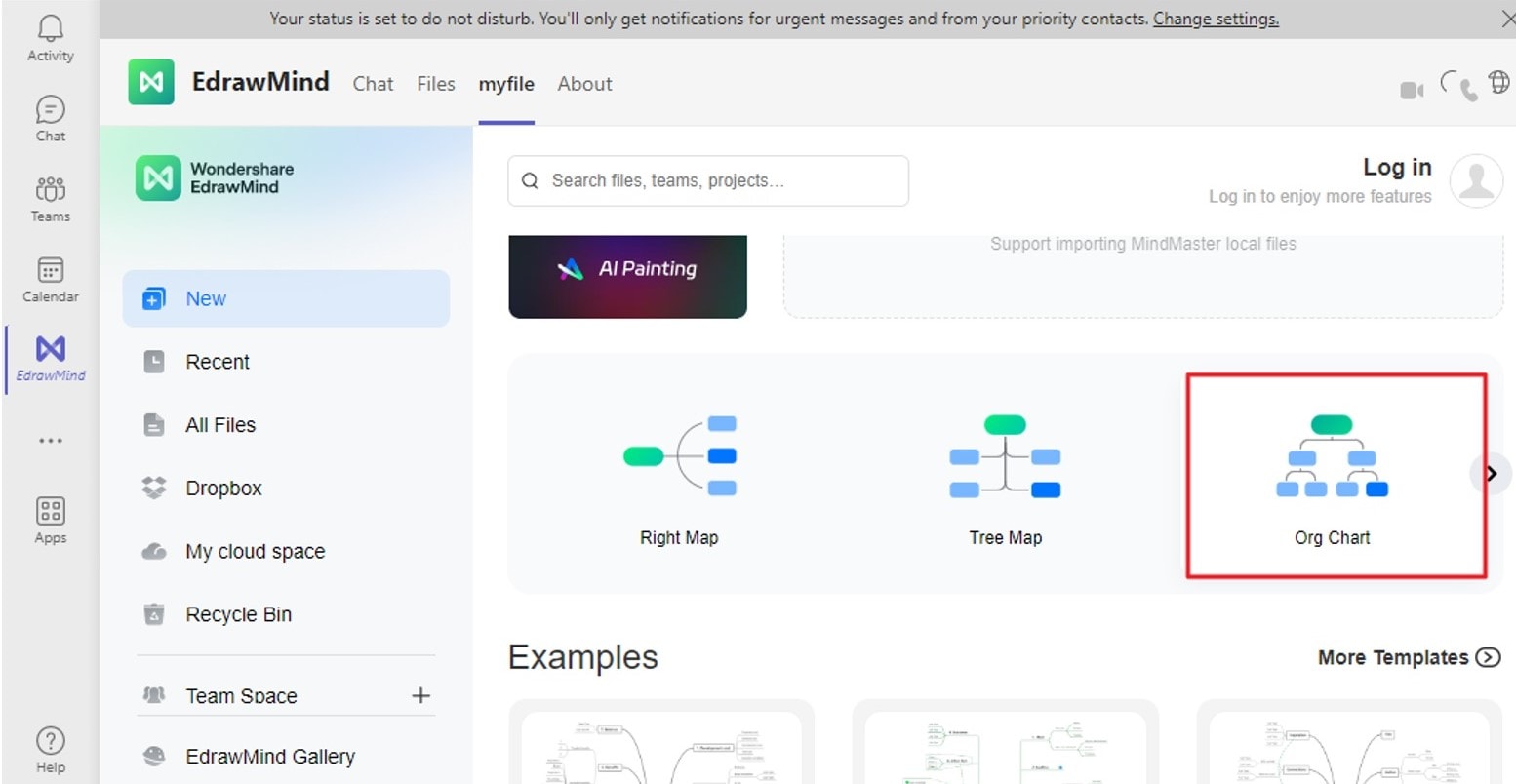
Schritt 3: Gehen Sie zur oberen Symbolleiste, klicken Sie auf Thema oder Unterthema und verwenden Sie die Oberfläche zum Ziehen und Ablegen, um Formen hinzuzufügen, die verschiedene Positionen oder Teammitglieder darstellen. Passen Sie die Themen mit Namen, Titeln und anderen relevanten Informationen an, indem Sie auf jedes Thema doppelklicken.
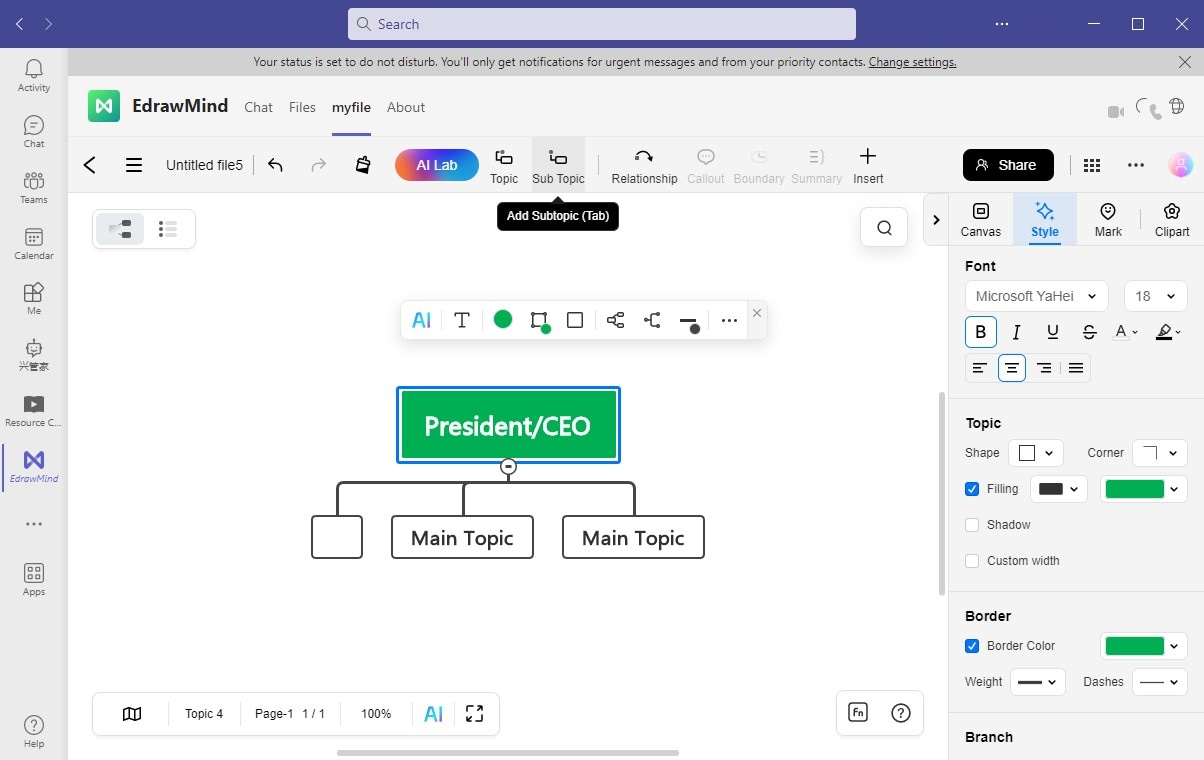
Schritt 4: Verbinden Sie die Formen mit Hilfe von Konnektoren, um die Befehlskette und die Berichtsbeziehungen darzustellen. Klicken und ziehen Sie von einem Thema zum anderen, um die Verbindungen herzustellen. Verwenden Sie das rechte Bedienfeld, um den Stil der Konnektoren zu ändern.
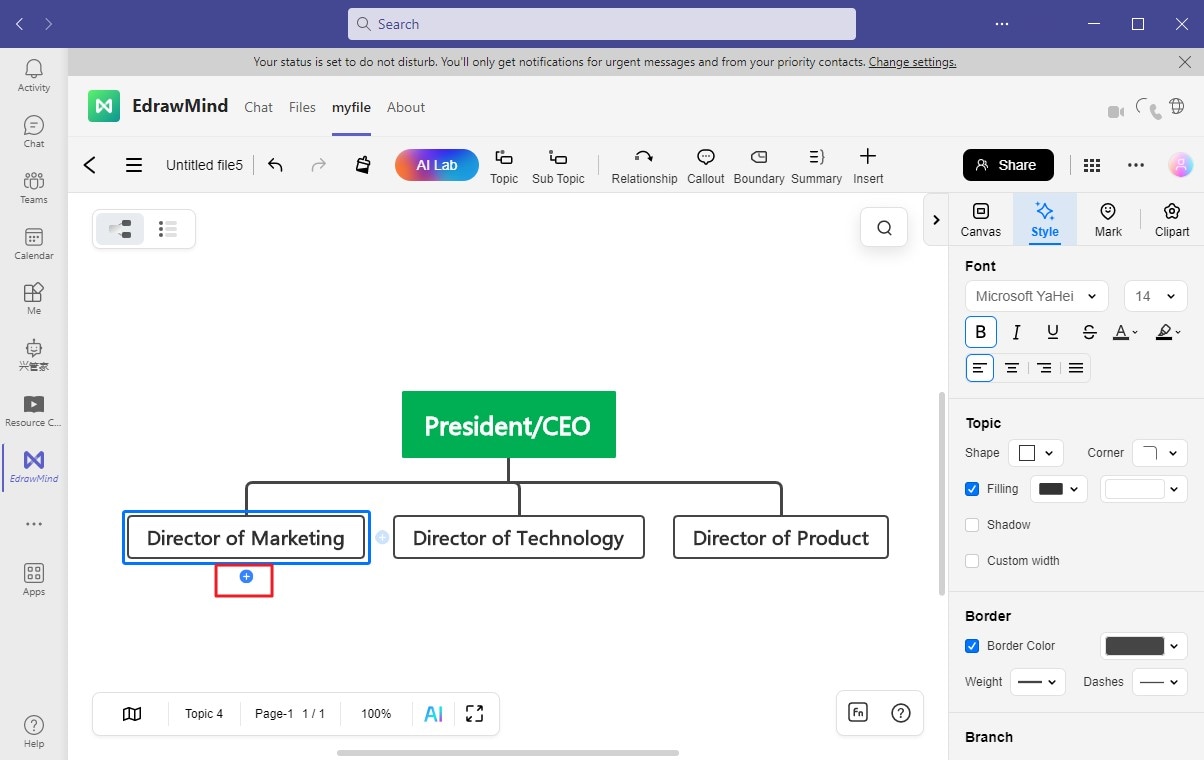
Schritt 5: Passen Sie das Aussehen des Organigramms an, indem Sie Farben, Stile und Designs ändern, um es an das Branding Ihres Teams anzupassen. Rufen Sie die Leinwand-Option in EdrawMind auf, um die notwendigen Anpassungen vorzunehmen.
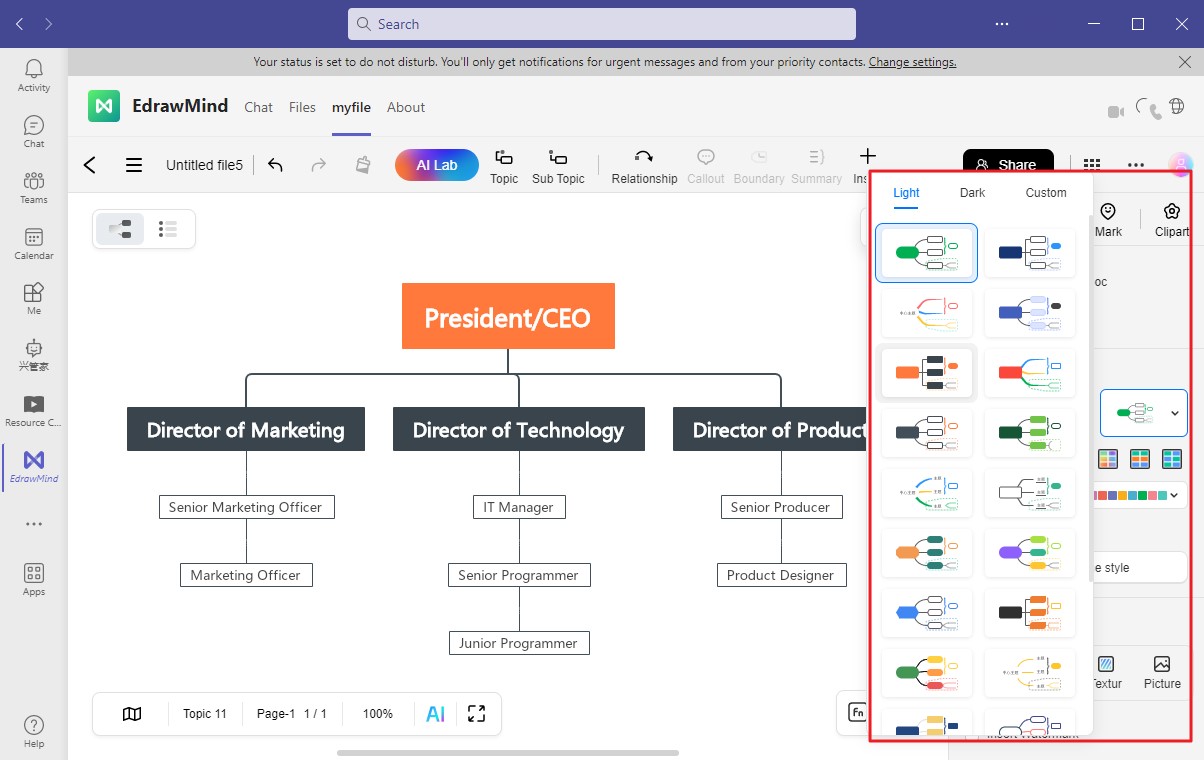
Schritt 6: Sobald Ihr Organigramm vollständig ist, klicken Sie auf die Exportieren Schaltfläche, um mit den Teammitgliedern zusammenzuarbeiten. Sie können das Organigramm über Bilder und PDFs mit anderen teilen oder sie direkt in EdrawMind zur Zusammenarbeit einladen.
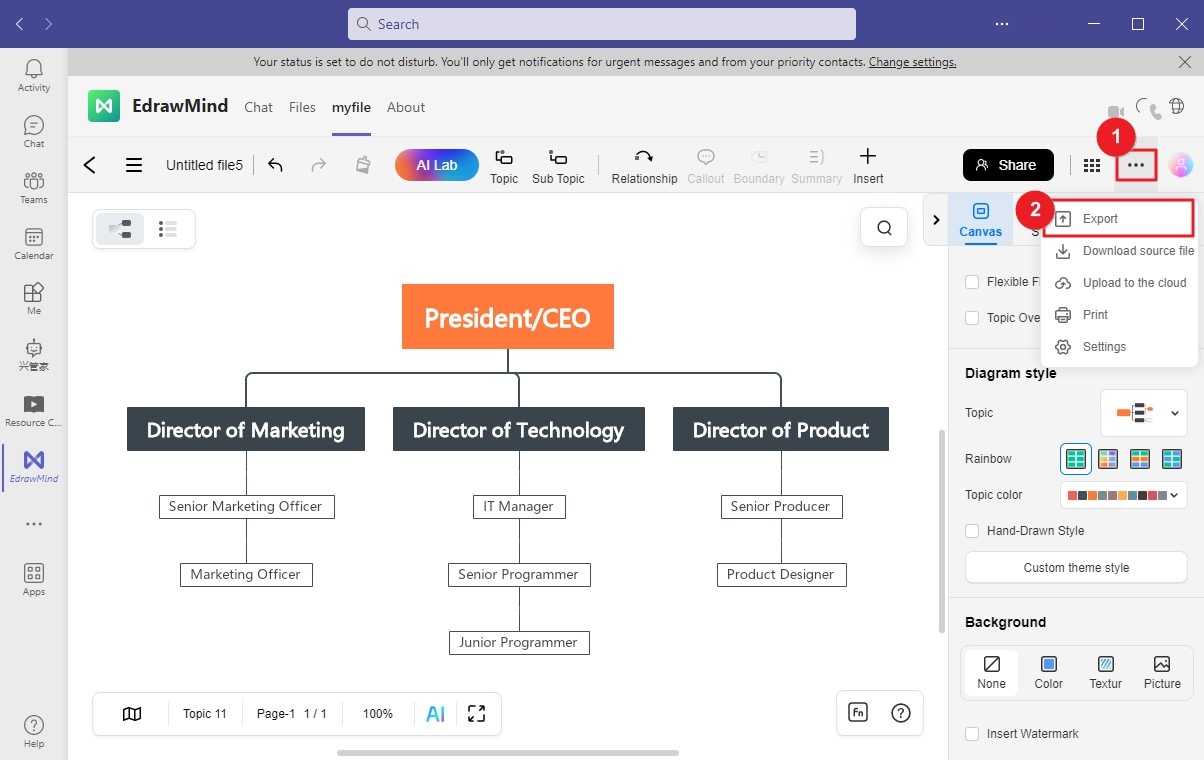
2. Microsoft Teams Eingebautes Organogramm
Microsoft Teams verfügt über ein eingebautes Diagramm oder Organogramm. Es zeigt die Befehlskette und die Berichtsbeziehungen in einer benutzerfreundlichen Grafik an.
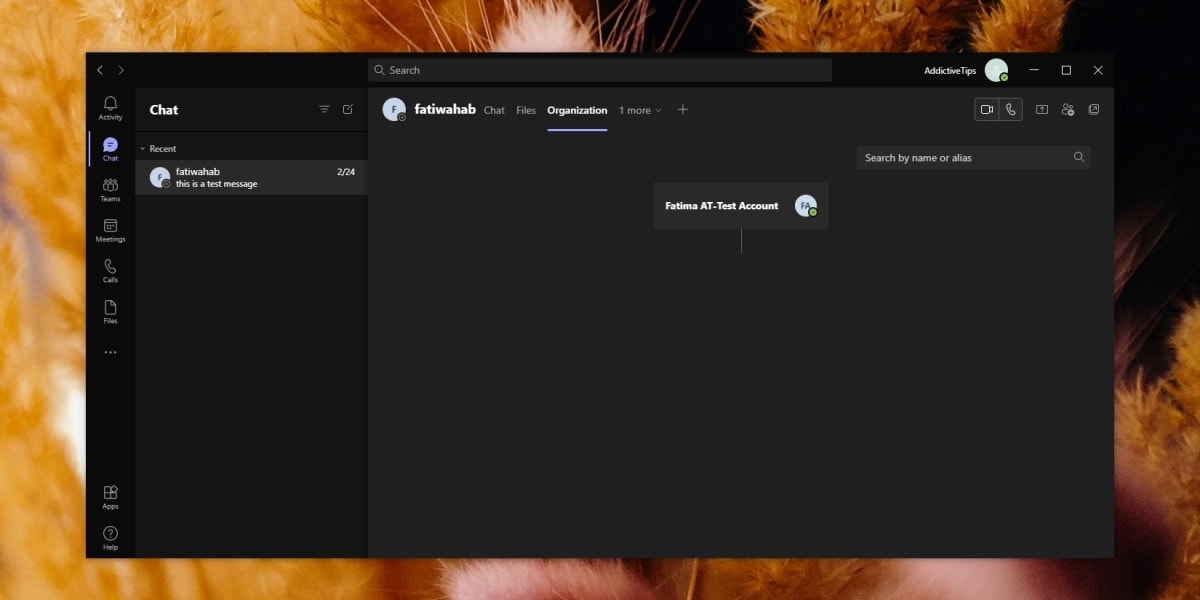
Wichtigste Funktionen
Das Organigramm von Teams ist für alle Benutzer zugänglich und bietet Transparenz und Klarheit in der Organisationshierarchie. Nachfolgend finden Sie die wichtigsten Funktionen.
- Eingebautes Organigramm: Es handelt sich um ein natives Organigramm oder eine Organogramm-Funktion, für die keine Zusatzprogramme erforderlich sind.
- Benutzerzugänglichkeit: Das Organigramm ist für alle Benutzer von Microsoft Teams zugänglich.
3. Collaboard
Collaboard ist eine dynamische Online-Whiteboard-Lösung, die die Zusammenarbeit in Echtzeit fördert. Sie können Ihrer Kreativität freien Lauf lassen, indem Sie Ideen visualisieren, Brainstorming betreiben und Mindmapping auf einer unendlichen Arbeitsfläche betreiben.
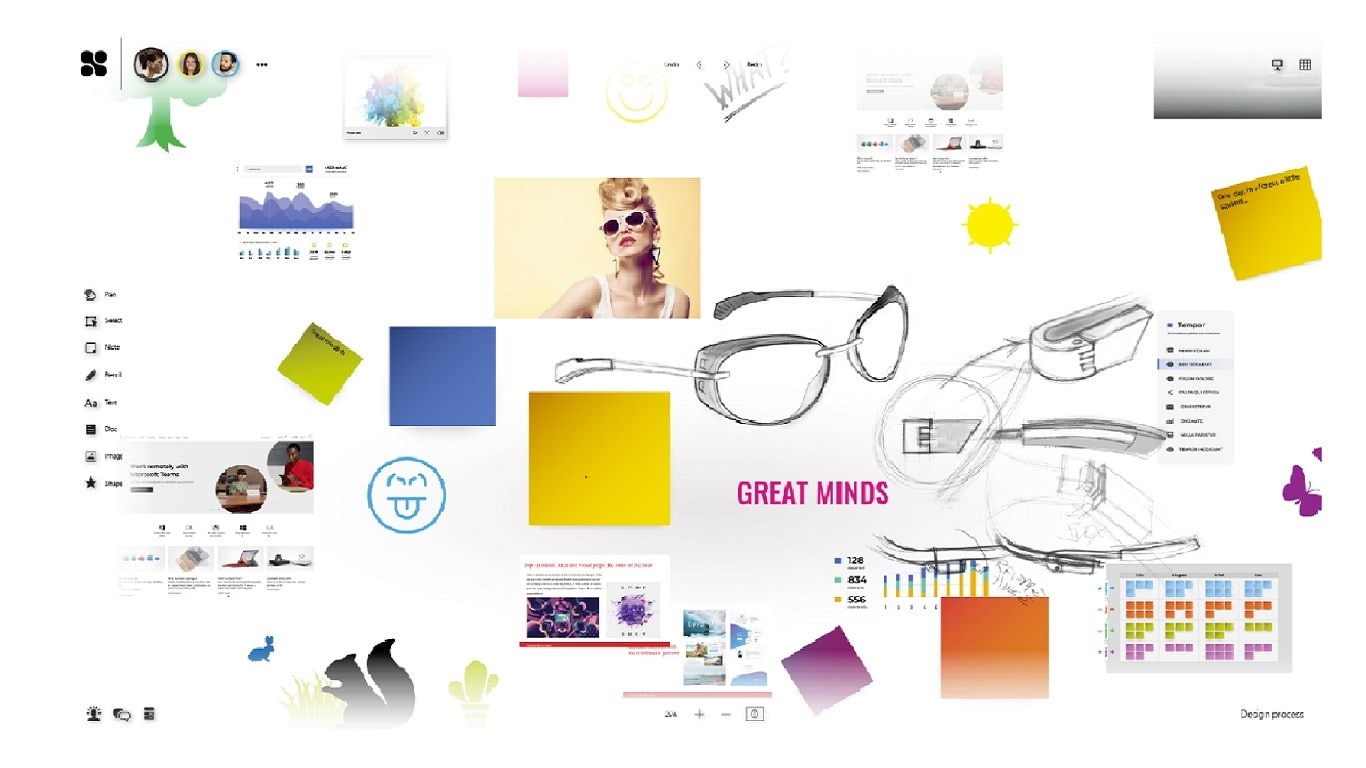
Wichtigste Funktionen
Mit diesen wichtigsten Funktionen bietet Collaboard reibungslose Projektarbeit und Teaminteraktion über Teams.
- Vielseitige Kollaboration: Sie können andere schnell per E-Mail, Link oder QR-Code zu Ihren Diagrammen einladen.
- App-Integration: Collaboard verfügt über eine Integration von YouTube-Videos und der Google-Bildersuche, um Ihre Produktivität zu steigern.
4. Creately
Mit Creately kann Ihr Team reibungslos vom Brainstorming zur Erstellung von Plänen und Organigrammen in einem Raum übergehen. Außerdem können Sie mit einem gemeinsamen virtuellen Whiteboard, einem All-in-One Tool, ansprechende Meetings abhalten.
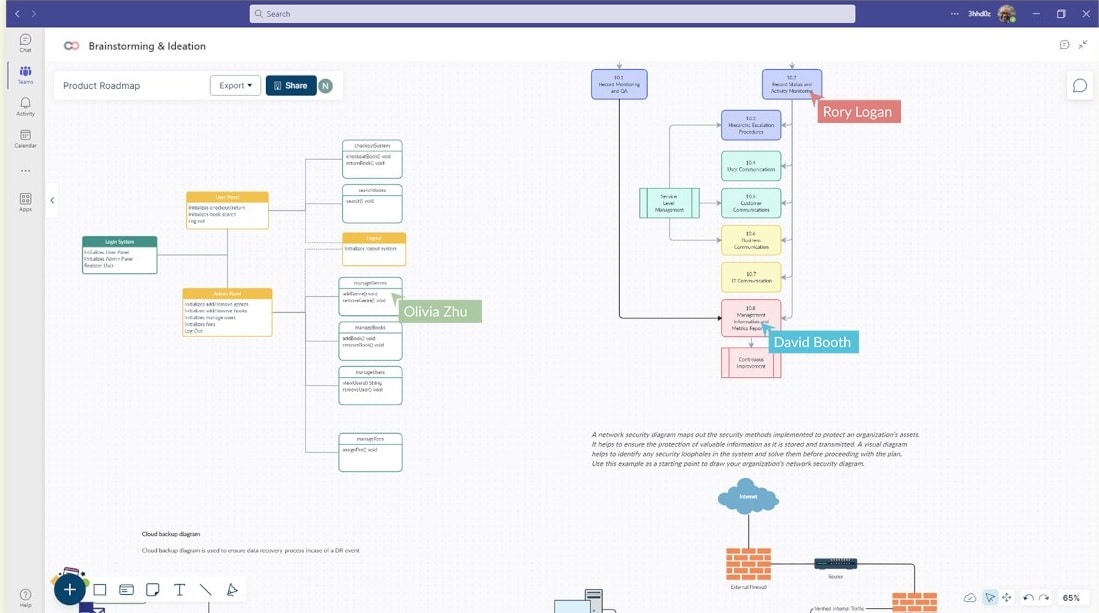
Wichtigste Funktionen
Mit Creately für Teams können Sie:
- Visuelle Wissens-Hubs: Sie können benutzerdefinierte Organigramme planen und erstellen und sie in einem einzigen Bereich verwalten.
- Kanäle: Sie können Arbeitsbereiche und Leinwände direkt in Kanäle anheften, damit jeder auf Ihre Projekte zugreifen kann.
5. TeamOrgChart+
Integriert in Microsoft Teams ist TeamOrgChart+ eine benutzerfreundliche Lösung für Organigramme. Das Tool bietet eine reibungslose Konfiguration und ein Höchstmaß an Sicherheit.
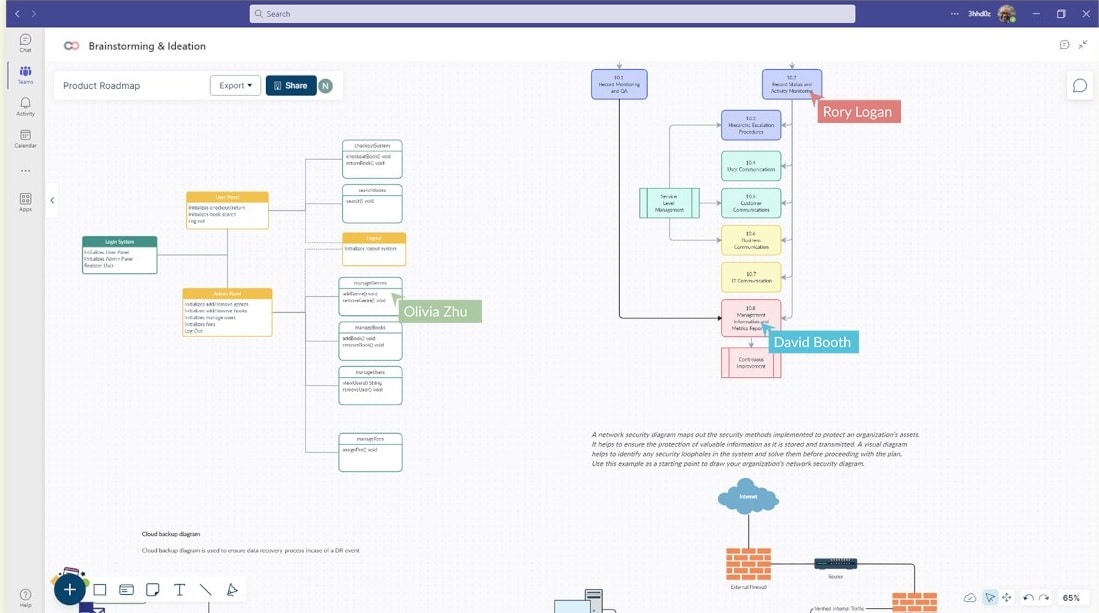
Wichtigste Funktionen
TeamOrgChart+ erhöht den Bekanntheitsgrad, unterstützt Umstrukturierungen und hilft beim Onboarding von Mitarbeitern. Im Folgenden finden Sie die wichtigsten Highlights.
- Benutzerfreundlichkeit: Die Plattform ist einfach einzurichten und erfordert keine Kodierung. Die Erstellung von Organigrammen kann auch von Nicht-IT-Mitarbeitern leicht durchgeführt werden.
- Bedingte Formatierung: Sie können Regeln für die Farbcodierung Ihres Organigramms erstellen, um es in einer leicht verständlichen Form darzustellen.
6. SmartDraw
SmartDraw ermöglicht eine reibungslose Zusammenarbeit durch benutzerfreundliche Diagramme. Sie können Organigramme in Minuten statt in Stunden erstellen.
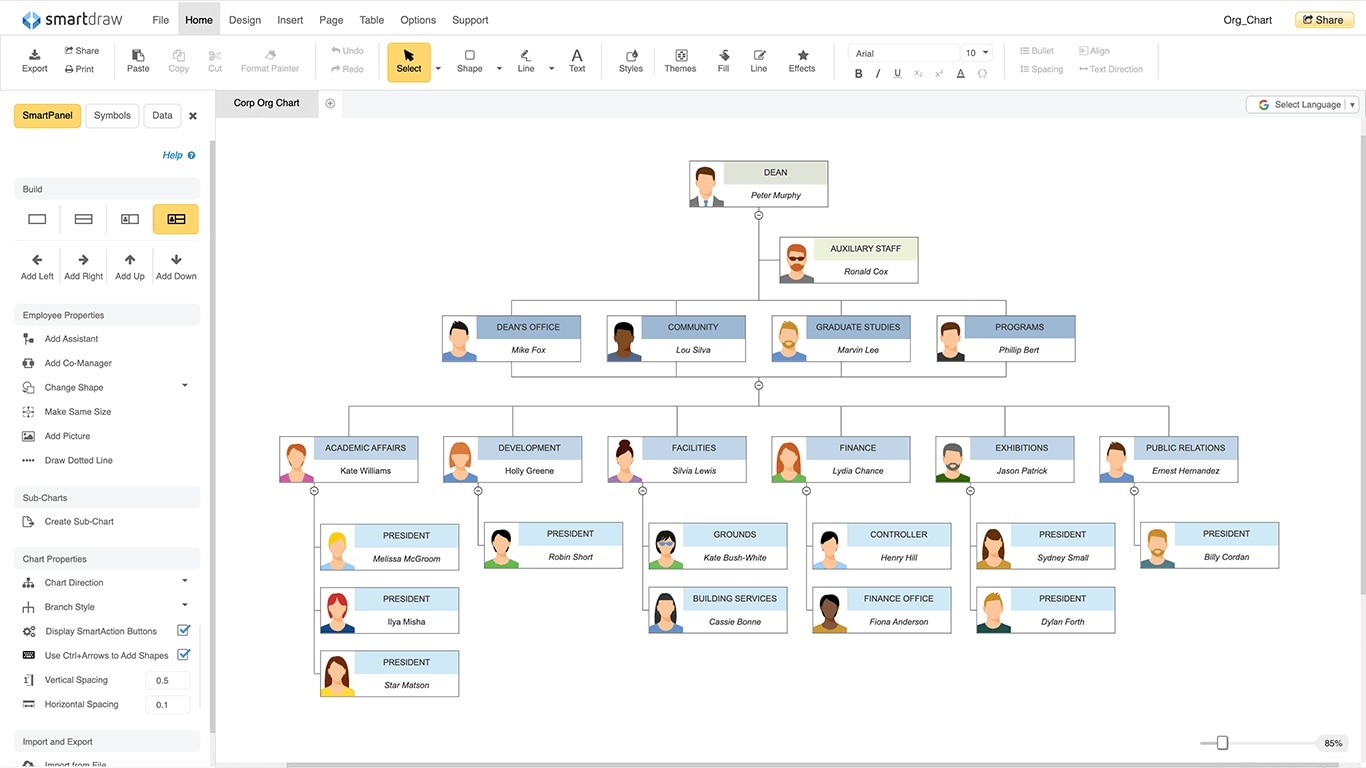
Wichtigste Funktionen
Mit über 70 Diagrammtypen bietet SmartDraw Symbole und Vorlagen für die effiziente Erstellung von Organigrammen. Hier sind seine wichtigsten Funktionen.
- Intelligente Formatierung: SmartDraw ist mit Intelligenter Formatierung ausgestattet, um Organigramme schnell zu erstellen.
- Designs und Vorlagen: Die Plattform verfügt über professionelle Designs und Vorlagen, mit denen Sie automatisch Organigramme erstellen können.
7. Canva
Mit Canva können Teams Präsentationen, Videos, Grafiken, Poster und vieles mehr erstellen und reibungslos teilen. Die in Microsoft Teams integrierte Canva-App zentralisiert alle Design-Updates und hält alle Beteiligten auf dem Laufenden.
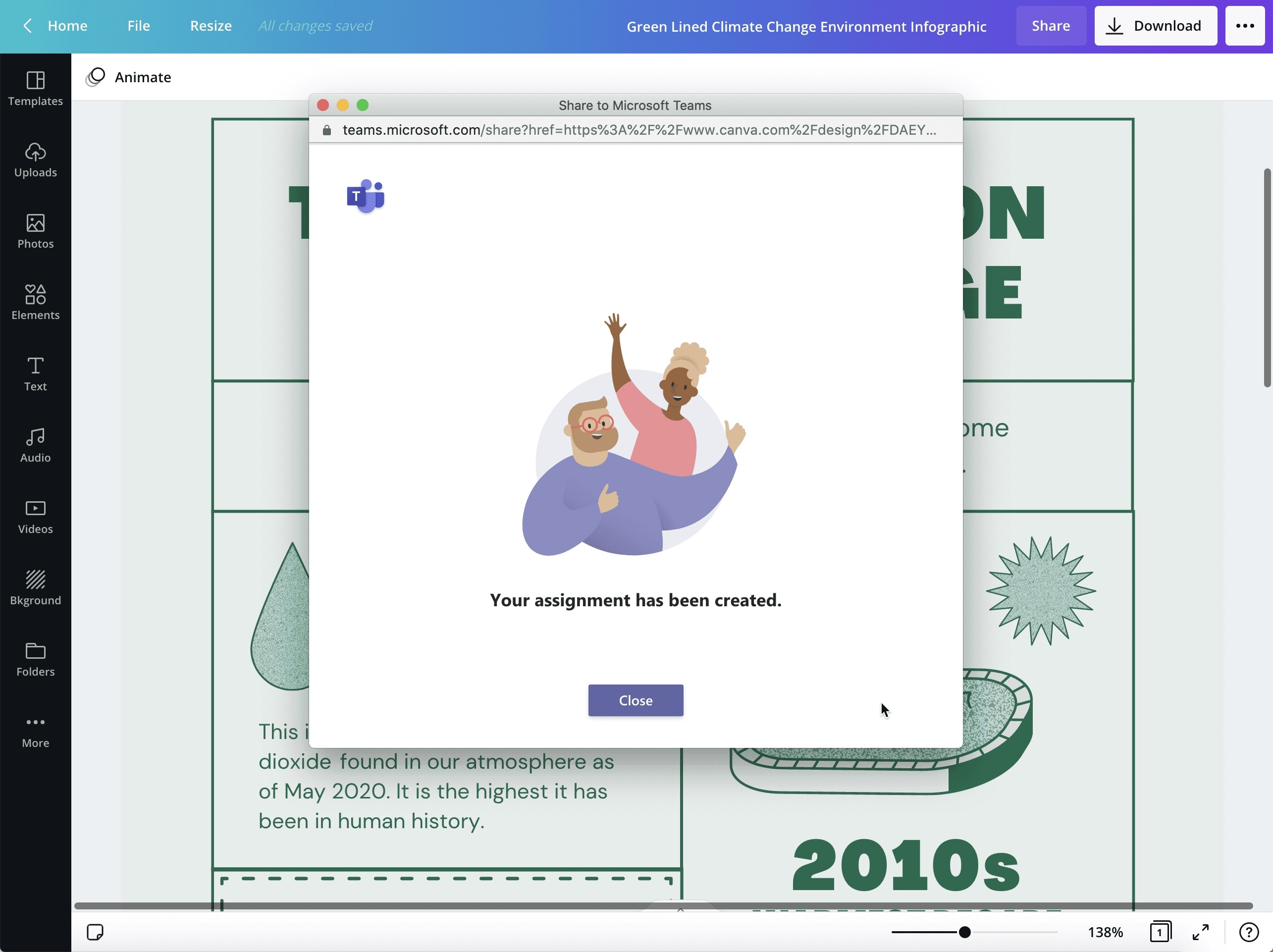
Wichtigste Funktionen
Ohne Teams zu verlassen, können Sie dies mit Canva mühelos tun:
- Zusammenarbeit im Design: Sie können Ihr Team einladen, Ihre Organigramme in Echtzeit zu betrachten und gemeinsam daran zu arbeiten.
- Mehrseitige Canva-Entwürfe: Wenn Sie an mehreren Organigrammen arbeiten, können Sie diese mit Canva problemlos bearbeiten.
8. Draw.io
Draw.io, eine vielseitige Diagramm- und Whiteboarding-App. Sie können Organigramme mit visueller Zusammenarbeit über Browser oder das Desktop Tool erstellen.
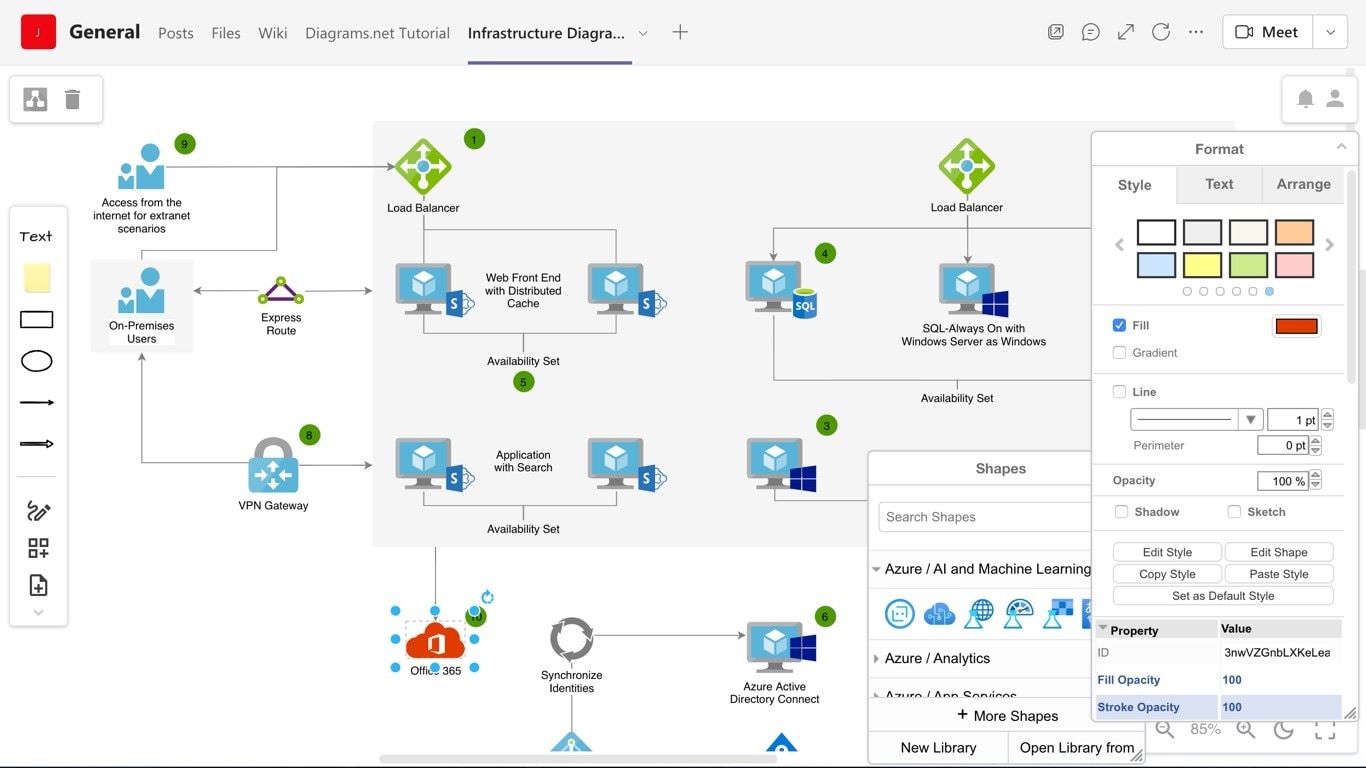
Wichtigste Funktionen
Mit der Diagramm-Registerkarte von Draw.io in Microsoft Teams können Sie und Ihre Kollegen reibungslos an Diagrammen zusammenarbeiten. Hier sind seine wichtigsten Funktionen.
- Unterstützung für die wichtigsten Diagrammtypen: Neben Organigrammen können Sie mit Draw.io auch Wireframes, Mockups, Mindmaps, Flussdiagramme und vieles mehr erstellen.
- Informeller Skizzenmodus: Im Gegensatz zu anderen Tools von Drittanbietern können Sie mit Draw.io Organigramme im handgezeichneten Stil für benutzerdefinierte Formen und Konnektoren erstellen.
9. Penthara Org Chart
Penthara Org Chart für Microsoft Teams ist eine spezielle, maßgeschneiderte Anwendung, die Ihr Organigramm verbessert. Die Plattform ergänzt Penthara Org Chart für SharePoint, das im SharePoint Store erhältlich ist.
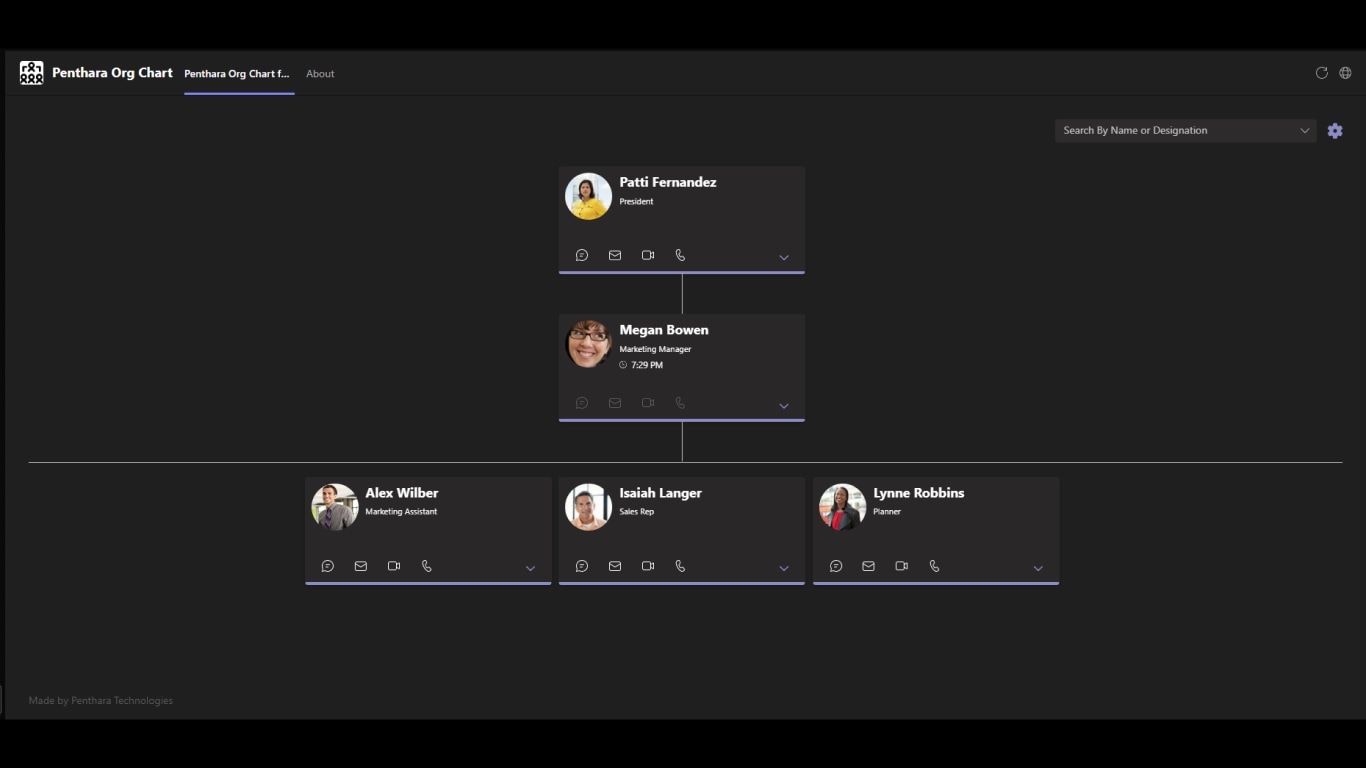
Wichtigste Funktionen
Penthara Org Chart bietet eine Reihe von leistungsstarken Funktionen. Im Folgenden finden Sie einige davon.
- Erweiterte Suche: Sie können Azure AD integrieren, um Ihre Organigramme professionell zu erstellen.
- Erweiterung der Attribute: Mit SharePoint sorgt Penthara Org Chart für einen reibungslosen Datenfluss und ein einheitliches Organigramm zwischen Microsoft Teams und SharePoint.



